В этом быстро меняющемся обществе люди требуют эффективности и скорости. Вот почему многие люди работают на ходу, используя свои телефоны для загрузки документов и отправки электронных писем. Важно уменьшить размер PDF-документов на вашем телефоне, чтобы удовлетворить все потребности вашей повседневной жизни.
В этой статье вы узнаете, как сжать PDF-документ с помощью iPhone, с его встроенными функциями, мобильными приложениями и даже онлайн-инструментами. Здесь вы узнаете о том, как сжимать PDF-документы, о плюсах и минусах соответствующих инструментов, их ценах и некоторых ограничениях.
Встроенные функции
В iPhone есть встроенная функция, которая помогает уменьшить размер PDF-файла без использования каких-либо приложений. Поскольку это встроенная функция, она бесплатна и удобна.
Как уменьшить размер PDF-файла на iPhone с помощью быстрых действий в приложении Files:
Шаг 1 Откройте приложение "Файлы" на вашем iPhone и выберите PDF-документ.
Шаг 2 Нажмите и удерживайте PDF-документ; вы увидите раскрывающийся список. Нажмите на Быстрые действия à Оптимизировать размер файла. Приложение сожмет PDF-документ, чтобы уменьшить его размер, и автоматически сохранит его.

Лучше всего подходит для
Не содержит пуха и легкодоступен.
Быстро и удобно, без загрузки внешних приложений.
Недостатки
Приложение "Файл" иногда зависает при сжатии PDF-документов.
Это работает не для всех PDF-документов, особенно для файлов слишком большого размера.
Используйте мобильные приложения
В этом быстро меняющемся обществе людям часто нравится работать на ходу и отправлять документы быстро и эффективно. Вот три мобильных приложения, которые быстро и эффективно сжимают PDF-документы.
PDFelement для iOS
PDFelement - это полнофункциональный PDF-редактор, который позволяет выполнять комплексные функции с PDF-документами. Одной из хороших особенностей PDFelement является его интеграция с системой iOS, позволяющая редактировать PDF-документы на вашем iPhone.
Как сжать PDF-файлы на iPhone с помощью PDFelement:
Шаг 1 Загрузите PDFelement из приложения Apple и откройте приложение на своем iPhone.
Шаг 2 Откройте PDF с помощью опции Открыть файл и выберите PDF-документ, который вы хотите сжать.
Шаг 3 Нажмите на значок ... в правом верхнем углу, и вы увидите выпадающее меню. Нажмите на Уменьшить размер файла.
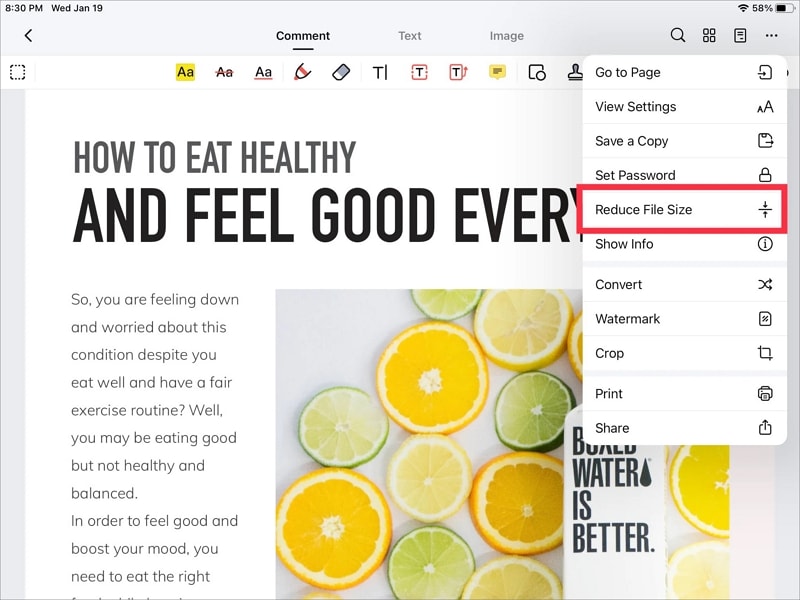
Шаг 4 У вас будет возможность выбрать один из пяти различных уровней сжатия. Выберите желаемый уровень сжатия и нажмите на Сохранить, чтобы сохранить ваш сжатый PDF-документ.
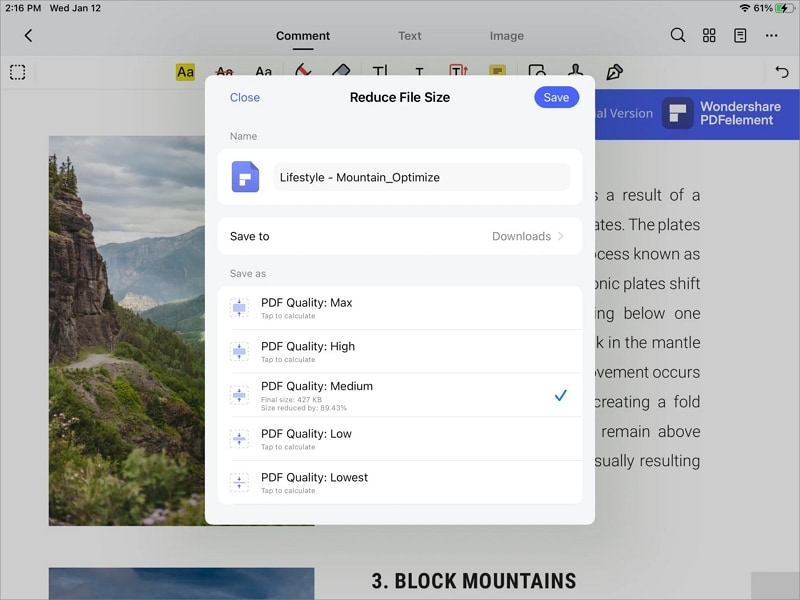
Лучше всего подходит для
Крупномасштабная пакетная обработка
Быстрый и простой интерфейс
Пять различных уровней сжатия для удовлетворения различных условий работы памяти
Цены приемлемые по сравнению с другими PDF-приложениями
Недостатки
Расширенные функции доступны только в платной версии
Функция пакетной обработки работает медленно
Не удается выполнить функцию поиска по слову в PDF-документах

Wondershare PDFelement - Интеллектуальные PDF-решения, упрощенные с помощью ИИ
Преобразование стопок бумажных документов в цифровой формат с помощью функции распознавания текста для лучшего архивирования.
Различные бесплатные PDF-шаблоны, включая открытки с пожеланиями на день рождения, поздравительные открытки, PDF-планировщики, резюме и т.д.
Редактируйте PDF-файлы, как в Word, и легко делитесь ими по электронной почте, с помощью ссылок или QR-кодов.
ИИ-Ассистент (на базе ChatGPT) напишет, отредактирует и переведет ваш контент, чтобы сделать его прекрасным и особенным.
Adobe Acrobat Reader: Редактирование PDF
Если у вас есть подписка на Adobe, вы можете использовать мощный редактор Adobe PDF на вашем iPhone.
Как уменьшить размер PDF на iPhone с помощью Adobe Acrobat Reader:
Шаг 1 Скачайте Adobe Acrobat из приложения Apple и откройте приложение на своем iPhone.
Шаг 2 Нажмите на значок + в правом нижнем углу и нажмите на Редактировать PDF.
Шаг 3 Добавьте PDF-документ в Adobe Acrobat и нажмите на значок ... в правом верхнем углу.
Шаг 4 В раскрывающемся меню нажмите на Сжать PDF.

Шаг 5 Вы сможете увидеть текущий размер вашего PDF-документа и возможность выбрать желаемый уровень сжатия. Нажмите на желаемый уровень сжатия и нажмите Сжать в правом верхнем углу.

Шаг 6 После сжатия вы увидите сжатые и исходные PDF-документы.

Лучше всего подходит для
Большая пакетная обработка с высококачественным сжатием
Возможность создавать PDF-файлы практически из любого документа
Редактируйте PDF-документы с единой платформы
Защищает и оптимизирует PDF-файлы
Недостатки
Доступна бесплатная пробная версия, однако для получения более продвинутых функций требуется дорогостоящий тарифный план.
Smallpdf
Альтернативой Adobe Acrobat Reader: Edit PDF является Smallpdf. Помимо сжатия файлов, вы можете редактировать PDF-документы и комментировать их на своем iPhone.
Как уменьшить размер PDF-документа на iPhone с помощью Smallpdf:
Шаг 1 Скачайте Smallpdf из Apple App Store и откройте приложение на своем iPhone.
Шаг 2 Нажмите на значок + внизу и добавьте PDF-документ из приложения "Файлы".
Шаг 3 Как только PDF-документ будет открыт, нажмите на значок ... в правом верхнем углу. Вы увидите выпадающее меню и нажмите на Сжать.

Шаг 4 Доступны два варианта сжатия: Сильное сжатие, которое сокращает размер вашего PDF-документа до 75%, и Базовое сжатие, которое сокращает размер до 40%. Нажмите на желаемый уровень сжатия.

Шаг 5 После сжатия вы увидите сжатый PDF-документ и исходный документ.
Лучше всего подходит для
Быстрое сжатие и позволяет выполнять пакетное сжатие.
Возможность работы непосредственно с PDF-файлами.
Всеми документами можно управлять в одном месте.
Недостатки
Доступно только два уровня сжатия.
Доступна бесплатная пробная версия; однако для получения более расширенных функций требуется подписка.
PDF Compressor
Последняя рекомендация приложения - использовать PDF Compressor. Он выполняет работу по сжатию PDF-документов и не требует дорогостоящих планов подписки.
Как сжать PDF на iPhone с помощью PDF Compressor:
Шаг 1 Скачайте PDF Compressor из Apple App Store и откройте приложение на своем iPhone.
Шаг 2 Как только вы откроете приложение, вам нужно будет выбрать уровень сжатия из следующих: ЭКСТРЕМАЛЬНОЕ СЖАТИЕ, РЕКОМЕНДУЕМОЕ СЖАТИЕ или МЕНЬШЕЕ СЖАТИЕ. Этот уровень сжатия эквивалентен высокому, среднему или низкому сжатию.

Шаг 3 Нажмите на Выберите PDF и импортируйте PDF-файл для сжатия.
Шаг 4 Нажмите на Сжать PDF, начнется сжатие и.
Шаг 5 Как только сжатие будет завершено, отобразится всплывающее окно, показывающее размер сжатия и процентное соотношение. Нажмите на Сохранить сжатый PDF, чтобы сохранить документ.

Лучше всего подходит для
Бесплатное приложение
Высокая скорость сжатия
Безопасно, так как все загруженные файлы удаляются через 60 минут
Можно загрузить не более 20 PDF-документов
Недостатки
Уровень сжатия не переводится в процент сжатия
Используйте онлайн-инструменты
Если у вас нет iPhone или вы хотели бы сжимать PDF-документы без загруженных приложений для обработки PDF-файлов, онлайн-инструменты являются наиболее эффективными и экономящими время методами. Вот две рекомендации по онлайн-инструментам, помогающим сжимать PDF-документы.
iLovePDF
iLovePDF - одна из ведущих онлайн-платформ для простого редактирования PDF-документов. Он содержит такие инструменты, как слияние, разделение, сжатие, а также множество инструментов, необходимых для редактирования PDF-документов.
Как сжимать PDF-документы бесплатно онлайн с помощью iLovePDF:
Шаг 1 Перейдите на веб-сайт iLovePDF, нажав на ссылку в заголовке.
Шаг 2 Нажмите на инструмент Сжатия PDF
Шаг 3 Нажмите на Выберите PDF-файл, чтобы добавить PDF-документ для сжатия.
Шаг 4 У вас будет три уровня сжатия на выбор. Выберите желаемый уровень сжатия и нажмите на Сжать PDF.

Шаг 5 Как только сжатие будет завершено, вы сможете увидеть процент сжатия и нажать на Загрузить сжатый PDF, чтобы сохранить ваш документ.
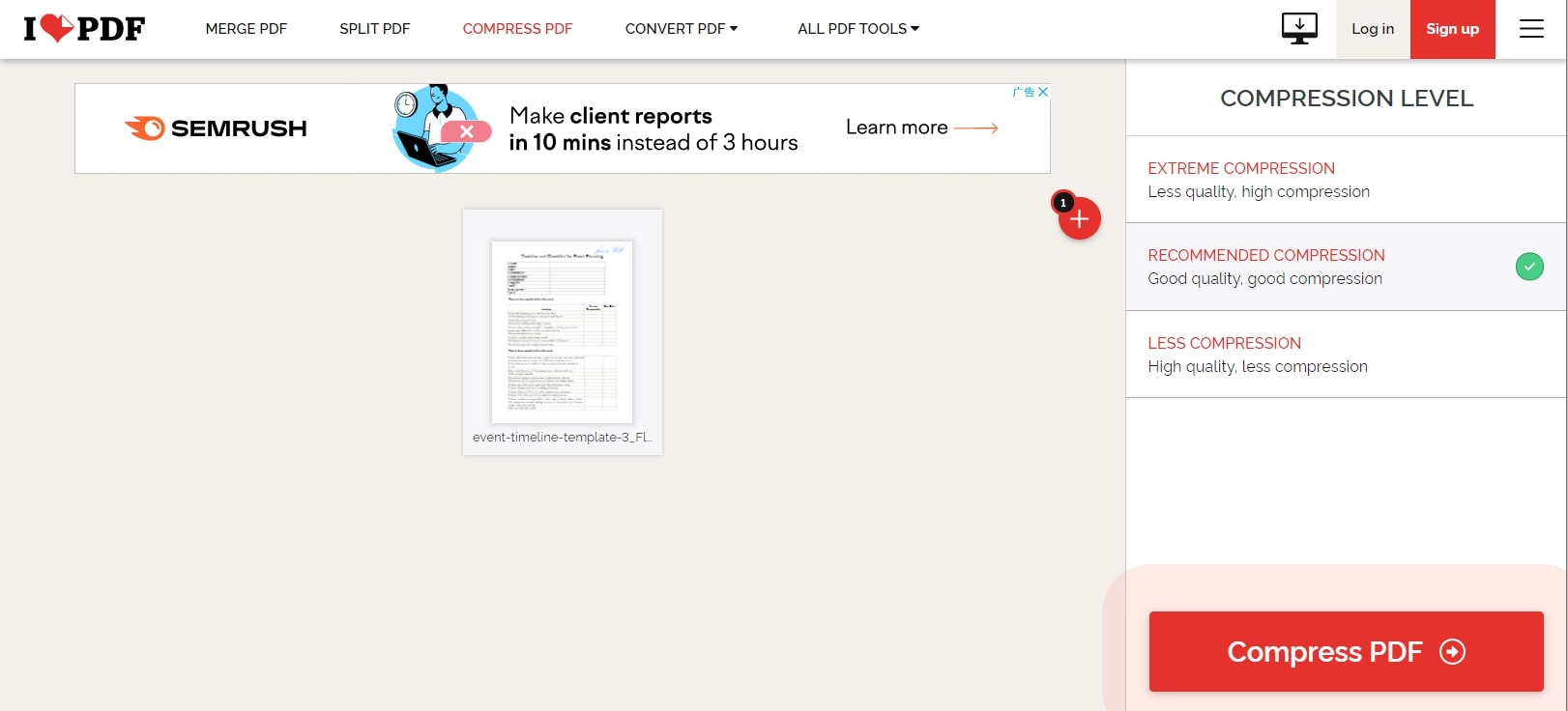
Лучше всего подходит для
Сжимайте несколько PDF-документов. Вы можете сжать все PDF-документы за один раз, а сжатые PDF-документы можно загрузить в виде zip-файла.
Бесплатное и неограниченное использование
Быстрое сжатие
Недостатки
Как и всем онлайн-платформам, вам понадобится мощный и стабильный Wi-Fi для обеспечения быстрого сжатия
Уровень сжатия не переводится в процент сжатия
PDF24 Tools
PDF24 Tools - это бесплатная онлайн-платформа, которая предлагает решения для всех нужд в формате PDF. PDF24 Tools помогут вам во всем - от преобразования PDF-документов до слияния и сжатия.
Как уменьшить размер PDF-файла на iPhone с помощью инструментов PDF24:
Шаг 1 Перейдите на веб-сайт PDF24 Tools, нажав на ссылку в заголовке.
Шаг 2 Нажмите на значок "Сжать PDF".
Шаг 3 Нажмите на Выбрать файлы, чтобы добавить PDF-документ для сжатия.
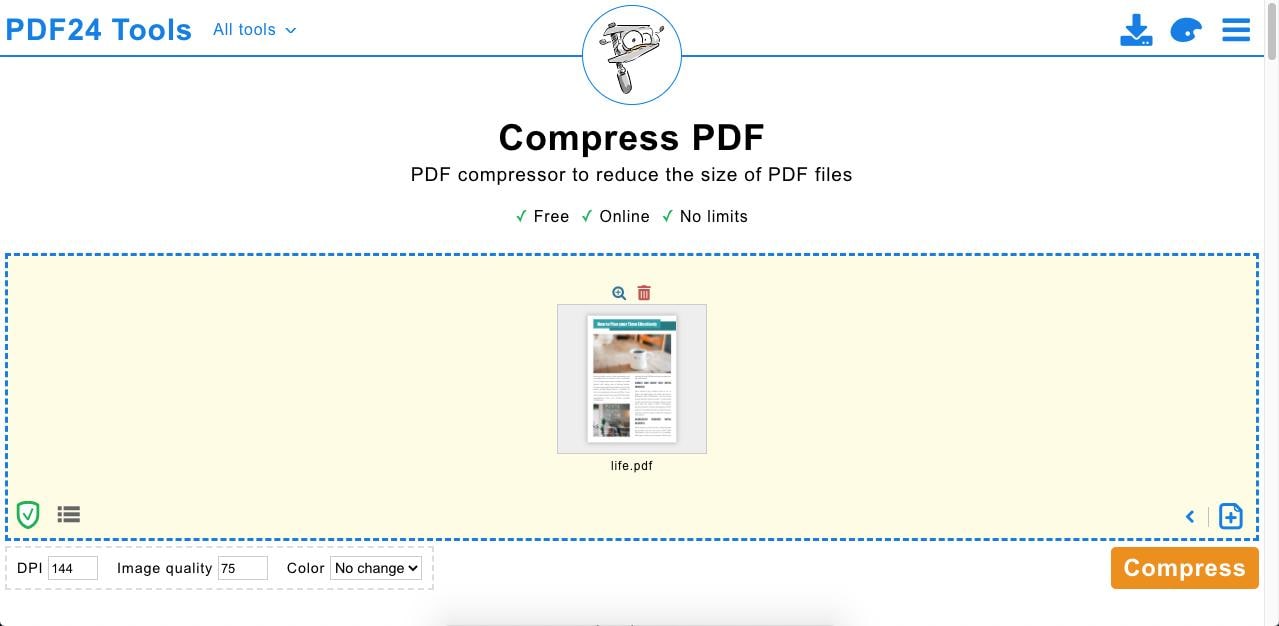
Шаг 4 После загрузки нажмите на Сжать.
Шаг 5 Как только сжатие будет завершено, вы увидите сводную информацию о сжатии и процентах сжатия, и вы сможете загрузить файл, чтобы сохранить его.
Лучше всего подходит для
Бесплатное и неограниченное использование
Быстрое сжатие
Простой интерфейс
Недостатки
Для обеспечения быстрого сжатия требуется надежный и стабильный Wi-Fi.
Не удается выбрать уровень сжатия. Документ будет сжат на основе алгоритма сжатия PDF24 Tools.
Какой метод мне следует выбрать
Если вам нравится работать на ходу и сжимать PDF-файлы, где бы вы ни находились, мобильные приложения будут вашим лучшим методом. Из трех приложений, описанных выше, рекомендуется использовать Smallpdf, поскольку оно бесплатное и обеспечивает быстрое сжатие. Если вам нужно сжать одновременно только один или два PDF-документа, PDF Compressor отлично справится с этой задачей.
Для достижения наилучшего качества сжатия рекомендуется использовать PDFelement и Adobe Acrobat Reader: Edit PDF, особенно тем, кто регулярно сжимает PDF-документы. Это лучшие приложения для редактирования PDF-файлов на iPhone, которые обеспечивают одну из самых высоких скоростей сжатия и наилучшее качество сжатия.
Для онлайн-методов будет рекомендован iLovePDF, поскольку он позволяет пользователям выбирать желаемый уровень сжатия, а также предлагает множество других инструментов для редактирования PDF. Он имеет удобный интерфейс и обладает относительно высокой скоростью сжатия.
Почему Вам нужно уменьшить размер PDF-файлов на iPhone
В этом быстро меняющемся обществе людям часто нравится работать на ходу и отправлять документы быстро и эффективно. Возможность уменьшить размер PDF-файла на вашем iPhone поможет, когда ваши документы слишком велики для отправки по электронной почте. Это экономит время и позволяет людям гибко работать на ходу.
Итог
Сжатие PDF-документов не обязательно должно быть сложным. Начните со встроенных функций и мобильных приложений, если вы ищете быстрый, бесплатный и удобный инструмент для сжатия PDF-файлов на iPhone. Эти методы быстры, и вы можете получить свои сжатые PDF-документы за считанные секунды.
PDFelement и Adobe Acrobat рекомендуются пользователям, которые регулярно сжимают документы и ищут документы высокого качества. Кроме того, Smallpdf и PDF Compressor - отличные приложения, которые также справляются с этой задачей. Если онлайн-методы - это то, что вы ищете, инструменты iLovePDF и PDF24 Tools смогут сжать ваши PDF-документы в кратчайшие сроки.
 100% Безопасно | Без рекламы |
100% Безопасно | Без рекламы |




